Jak správně reportovat technickou potíž u 2N® Access Unit?
Vážení partneři,
pokud jste narazili na potíže s 2N® Acces Unit, pošlete nám prosím dotaz přes https://support.2n.cz/. Nemáte-li přiděleny přihlašovací údaje, kontaktujte svého obchodníka nebo založte ticket skrze tento formulář - zde. Pro urychlení řešení problému prosím přiložte následující informace:
- Detailní popis vzniklého problému a situaci, ve které se projevuje.
- Připojte popis síťové topologie, nastavení NATu, použité IP adresy, atd.
- Pokud máte potíže týkající se nějakého elektrického zapojení. Prosím přiložte schéma elektrického obvodu a specifikace elektrického zařízení ovládaného 2N® Acces Unit. Například specifikace(eletrická zátěž) elektrického zámku, elektro-magnetického zámku, osvětlení atd.
- Pokud se jedná o závadu, která se projevuje na pohled např. blikání LED, špatný zvuk, prosím pořiďte fotky a případně nahrajte(třeba na telefon) toto chování a zašlete nám. Můžete zaslat v příloze e-mailu do ticketu nebo nahrát např. přes WeTransfer , Dropbox či Google Drive a zaslat nám odkaz ke stažení.
- Připojte popis síťové topologie, nastavení NATu, použité IP adresy, atd.
- Aktuální konfiguraci 2N® Acces Unit. Soubor config.xml stáhnete přes webové rozhraní - postup je zřejmý z níže uvedených obrázků.
Poznámka: Než ohlásíte problém, prosíme prvně vždy otestujte problém s nejnovější verzí FW, kterou stáhnete na našich webových stránkách www.2n.cz - Informaci o verzi firmwaru a výrobní číslo.
Zachyťte trace z 2N® Acces Unit
Zde nejdříve aktivujte zachytávání tlačítkem "Start", proveďte testovací hovor, deaktivujte zachytávání tlačítkem "Stop" a stáhněte výsledný soubor hiptrace.pcap.
Protože buffer pro trace je omezený, je vždy nutné zapnout hned před tím, než uděláte testovací hovor!Zachyťte interní Syslog z 2N® Acces Unit
Pokud Vás 2N Technická podpora požádá o Syslog, tak většinou žádají nastavení, které je v obrázku níže. Na rozdíl od trace Syslog nemá limitovaný buffer velikostí ale časem. Nastavte Požadovaný čas ukládání a Úroveň odesílaných zpráv dle požadavků 2N Technické podpory.
Po nastavení zmáčkněte "Start" a Syslog se automaticky ukončí po čase, který jste nastavili v Požadovaný čas ukládání, poté stáhněte soubor syslog.txt a odešlete ho nám.Zachyťte externí Syslog z 2N® Acces Unit
Externí syslog se často používá v případech, kdy se potíže projevují např. hned po restartu zařízení.
Prosím zvolte Úroveň odesílaných zpráv dle požadavků 2N Technické podpory. Pro tento postup budete potřebovat Syslog Server, na který se budou odesílat zprávy ze zařízení.
Nastavte IP adresu serveru v našem případě používáme adresu 192.168.1.15 - IP adresa PC na kterém je spuštěn SyslogWatcher
V našem případě používáme program SyslogWatcher - ke stažení zde
Spusťte server - potrvá pár vteřin než uvidíte první zprávy
Stop server - stiskněte poté, co jste skončili se záznamem
Export - stiskněte pro export Syslog zpráv do souboru
Export Settings - Vyberte čas od/do dle toho, co Vám řekla 2N Technická podpora (1h, 24h atd.)
Custom files (CSV/XML/TXT/JSON/etc) - typ soubory
Export folder - vyberte cestu pro uložení souboru
Filename - název souboru (v základu je přednastaveno datum zachycení Syslogu) -> uložte soubor s příponou .txt
Děkujeme!
Tento postup může být aplikován na následující zařízení:
- 2N Access Unit
- 2N Access Unit 2.0
- 2N Access Unit M